Der Himmel könnte ein bisschen blauer sein, die Hauttöne wirken etwas zu blass und eigentlich könntest du dir für deine Fotos auch den einen oder anderen Effekt gut vorstellen? Dann kommst du um ein Bildbearbeitungsprogramm nicht herum. Lightroom und Photoshop sind die zwei bekanntesten Programme am Markt. UPDATED zeigt dir, was sie können, was sie unterscheidet und für wen sich welche Software lohnt.
- Lightroom vs. Photoshop: Das können die Programme
- Bilder mit Lightroom oder Photoshop entwickeln
- Bildbearbeitung mit Photoshop und Lightroom
- Fotos mit Photoshop und Lightroom speichern und exportieren
- Photoshop und Lightroom unterwegs und über die Cloud nutzen
Lightroom vs. Photoshop: Das können die Programme
Eines gleich vorweg: Lightroom und Photoshop können sich unter Umständen prima ergänzen. Wer also professionell in die Fotografie einsteigen möchte, sollte aus dem “Oder” lieber ein “Und” machen – oder sich nach Alternativen zu beiden Programmen umsehen.
Denn ganz einfach betrachtet, handelt es sich bei Lightroom um eine Bilddatenbank, in der Bilder bearbeitet werden können, und bei Photoshop um ein Bildbearbeitungsprogramm mit speziellen Effekten. Beide Programme haben aber darüber hinaus noch einiges mehr auf dem Kasten:
Lightroom
- Bilddatenbank: Mithilfe der Bibliothek lassen sich unzählige Bilder katalogisieren, bewerten und ganz einfach wiederfinden.
- Entwicklungsprogramm: Fotos im RAW-Format können direkt hochgeladen, im Programm bearbeitet und beim Export in ein anderes Format, etwa JPEG, umgewandelt werden.
- Bildbearbeitung: Fotos können grundbearbeitet, jedoch nicht komplett abgeändert werden. Zur einfacheren Bearbeitung stehen zahlreiche Filter, die sogenannten Presets, zur Verfügung.
- Große Mengen an Fotos: Zahlreiche Bilder können gleichzeitig bearbeitet werden. Das spart Zeit.
Photoshop
- Bildbearbeitung mit Ebenen: Das Programm bietet die Möglichkeit, mehrere Ebenen übereinander zu legen. Dadurch kann aus verschiedenen Bildern oder verschiedenen Versionen eines Bildes ein komplett neues Bild erschaffen werden.
- Erweiterungen: Photoshop selbst bietet zwar weder die Möglichkeit, Bilder zu verwalten noch aus dem RAW-Format zu entwickeln. Hilfsprogramme und Erweiterungen wie “Adobe Bridge” und “Camera RAW” sorgen hier aber recht unkompliziert für Abhilfe.
Sowohl Photoshop als auch Lightroom gibt es mittlerweile nur noch als kostenpflichtiges Abo. Hier gibt es unterschiedliche Modelle und auch verschiedene Rabatte. Auch ein Paket mit beiden Programmen wird von Adobe angeboten.
Welches der beiden Programme für deine Zwecke besser geeignet ist, entscheidest du am besten an Hand des Workflows. Wir zeigen dir, wie genau du jeweils mit Lightroom und Photoshop bestimmte Arbeitsschritte durchführen kannst.
Übrigens: Willst du alle Möglichkeiten der Bildbearbeitung voll ausschöpfen, solltest du im RAW-Format fotografieren. Deine Kamera stellt dir dann die unkomprimierten Bildinformationen zur Verfügung und lässt dir somit mehr Spielraum für Veränderungen. In den folgenden Schritten gehen wir daher vom RAW-Format aus.
Bilder mit Lightroom oder Photoshop entwickeln
Kein Foto ohne Entwicklung
In die Dunkelkammer geht heutzutage zwar kaum noch ein Fotograf, die “digitale Dunkelkammer” durchlaufen aber alle Bilder noch.
Denn der Aufnahmesensor der Kamera nimmt nur Daten auf. Bevor daraus ein Bild wird, müssen aus den Rot‑, Grün- und Blau-Informationen die tatsächlichen Farben berechnet werden. Außerdem wird geschärft, entrauscht und der Weißabgleich durchgeführt.
Wer im JPEG-Format fotografiert, überlässt seiner Kamera diese Aufgaben. Wer hingegen im RAW-Format aufnimmt, übernimmt das Entwickeln am Computer später selbst – und hat dann auch einen wesentlich größeren Einfluss auf das fertige Bild. Hierzu wird ein Entwicklungsprogramm benötigt, wie etwa Lightroom.
Mehr zum RAW-Format kannst du in unserem Ratgeber RAW-Bilder bearbeiten: Tipps und Programme nachlesen.
Von der Kamera lädst du deine Fotos zunächst auf den Computer. Das klappt unabhängig vom Bildbearbeitungsprogramm am besten, indem du die Speicherkarte der Kamera direkt in den Computer einliest, gegebenenfalls mit einem Adapter. Alternativ kannst du Kamera und Rechner mit einem entsprechenden Micro-USB-Kabel verbinden.
Lightroom speichert zunächst jedes importierte Bild in einer Datenbank ab. Dann wird ein Vorschaubild im eigenen Cache erstellt. Später werden alle Änderungen nur an dieser Kopie vorgenommen, währende das Original nie überschrieben wird. Somit kannst du jederzeit auf das unveränderte Foto zurückgreifen, etwa wenn beim Bearbeiten ein Fehler passiert ist.
Photoshop benötigt ein weiteres Programm, in der Regel “Adobe Camera RAW”, in welchem die Bilder geöffnet und zunächst entwickelt werden. Hier kannst du die Fotos auch schon grundlegend bearbeiten. Anschließend werden sie an Photoshop weitergeleitet und können dort weiter bearbeitet werden. Öffnest du also eine RAW-Datei im Windows Explorer bzw. im Finder über einen Rechtsklick und die Funktion Öffnen mit in Photoshop, wirst du automatisch zu “Camera RAW” weitergeleitet. Von hier kommst du dann nach dem Entwickeln der Bilder mit einem Klick weiter zu Photoshop.
Lightroom:
- Übersichtliche Foto-Bibliothek.
- RAW-Bilder können direkt bearbeitet werden.
Photoshop:
- Kein Dateimanagement, hierzu wird ein weiteres Programm benötigt.
- RAW-Format muss vor der Bearbeitung umgewandelt werden.
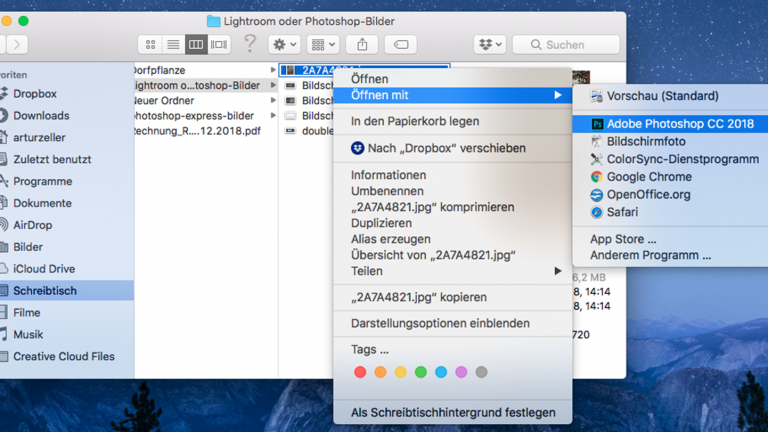
Bildbearbeitung mit Photoshop und Lightroom
Wurden die Fotos im RAW-Format aufgenommen, solltest du zunächst die grundlegenden Einstellungen festlegen. Darunter fallen Weißabgleich, Helligkeit, Kontraste, Farbeinstellung und Rauschreduzierung. All diese Einstellungen kannst du entweder manuell oder automatisiert vornehmen. Zusätzlich dazu kannst du noch den Zuschnitt und die Ausrichtung verändern. Außerdem lassen sich bestimmte Bereiche gesondert anpassen. So kannst du etwa die Augen einer Person heller oder den Himmel kontrastreicher machen.
Arbeitest du mit Lightroom, nimmst du die jeweiligen Einstellungen unter dem Reiter Entwickeln vor. Hier arbeitest du mit Schiebereglern für Belichtung und Farben, korrigierst kleine Bereiche oder stempelst Schönheitsflecken weg.
Alle Änderungen werden sofort im Foto angezeigt. Deine gewählten Einstellungen kannst du anschließend auf beliebig viele weitere Fotos anwenden. Das ist allerdings nur sinnvoll, wenn die anderen Bilder unter identischen Lichtverhältnissen aufgenommen wurden. Andernfalls werden die Fotos zu hell oder dunkel.
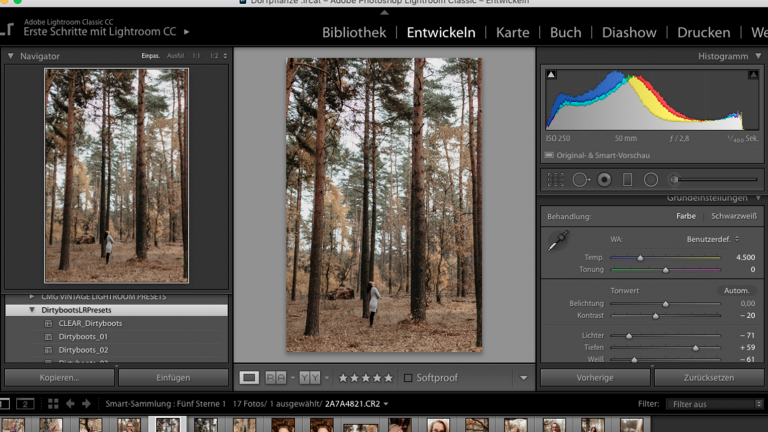
Außerdem hast du bei Lightroom die Möglichkeit, auf die Presets zurückzugreifen. Dabei handelt es sich um vorgegebene Einstellungen, die einen bestimmten Look erzeugen. Belichtung und Farbtemperatur solltest du in der Regel aber noch anpassen, da diese Einstellungen für jedes Bild unterschiedlich sind.
Presets kannst du online kostenlos oder gegen Gebühr herunterladen oder auch selbst erstellen.
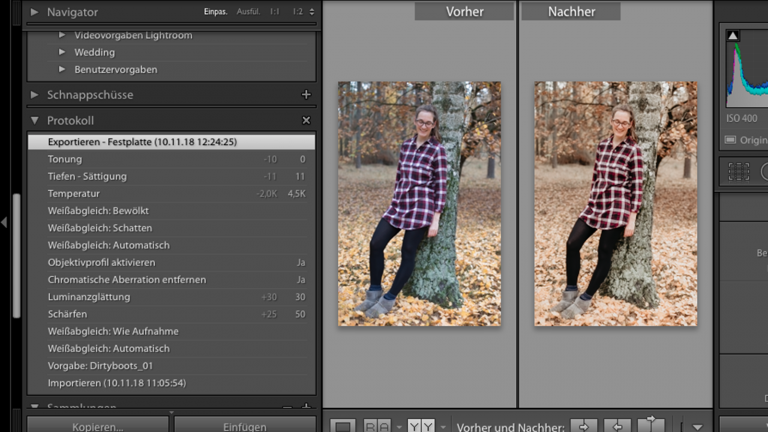
Bearbeitest du deine Bilder mit Photoshop, hast du all diese Einstellungen schon in einem anderen Programm, etwa “Camera RAW”, vorgenommen. Hier kannst du, wie bei Lightroom auch, alle Anpassungen hinsichtlich Licht und Farbe mit Schiebereglern vornehmen. Allerdings lässt sich immer nur ein Bild bearbeiten. Außerdem können die Einstellungen nicht auf beliebig viele Fotos kopiert werden.
Der Vorteil von Photoshop liegt stattdessen in den verschiedenen Ebenen. Hier kannst du mehrere Bilder übereinanderlegen und dadurch kleine Kunstwerke erschaffen.
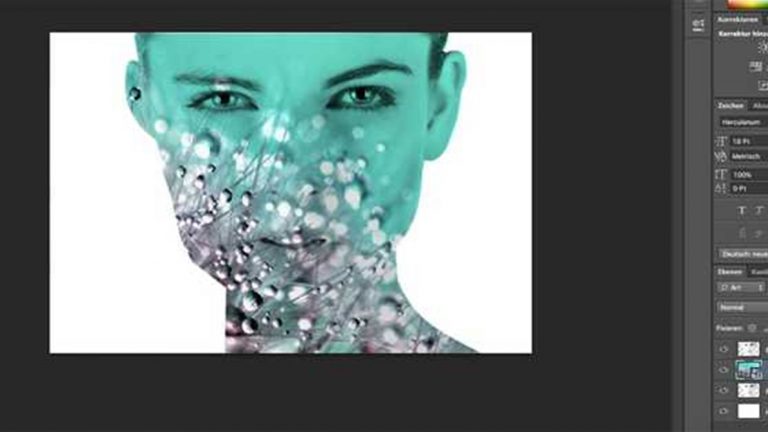
Lightroom:
- Presets sorgen im Handumdrehen für einen individuellen Look.
- Einstellungen können auf beliebig viele Bilder angewendet werden.
- Bilder können nicht grundlegend verändert werden.
Photoshop:
- Macht beeindruckende Effekte möglich.
- Für die Grundbearbeitung wird ein anderes Programm benötigt.
- Es kann immer nur ein Bild bearbeitet werden.
Fotos mit Photoshop und Lightroom speichern und exportieren
Im letzten Arbeitsschritt werden die bearbeiteten Fotos in der Regel gespeichert oder exportiert.
Lightroom speichert nur eine Kopie der eigentlichen RAW-Datei. Letztere solltest du aber trotzdem nicht löschen, sondern an einem anderen Speicherort aufbewahren, etwa auf einer externen Festplatte. Andernfalls kannst du von nun an nur noch auf die bereits bearbeitete Kopie zurückgreifen.
Photoshop geht beim Speichern ähnlich vor: Hier wird die Photoshop-Datei (*.psd) gesichert. Das jeweilige Bild kannst du in diesem Format dann wieder in dem Programm öffnen und weiterbearbeiten. Die Ursprungsdatei wurde vorher bereits an einem anderen Speicherort, etwa der internen Festplatte, gesichert und sollte dort auch verbleiben.
Wer die Fotos an Freunde verschicken oder auf Instagram teilen möchte, exportiert das bearbeitete Bild im JPEG-Format. Sowohl Photoshop als auch Lightroom bieten aber auch eine Reihe anderer Ausgabeformate an.
In diesem Punkt schneiden Photoshop und Lightroom gleich gut ab:
- Speichern bearbeitete Bilder als Kopien und lassen die Originalbilder unangetastet.
- Können bearbeitete Bilder in einer großen Auswahl an Dateiformaten speichern.
Photoshop und Lightroom unterwegs und über die Cloud nutzen
Beide Programme bieten Apps zur mobilen Bearbeitung von Bildern an.
Für Photoshop benötigst du neben der Haupt-App “Photoshop Express” (iOS und Android) auch die Apps “Photoshop Mix”(iOS und Android) und “Photoshop Fix” (iOS und Android), um alle vom Programm bekannten Funktionen auch auf Smartphone oder Tablet ausführen zu können.
Im Fall von Lightroom stellt die App “Adobe Lightroom CC” (iOS und Android) die vom Programm bekannten Anwendungen für Mobilgeräte bereit. Auch hier können viele Bilder gleichzeitig bearbeitet und mit Presets versehen werden.
Beide Programme erlauben außerdem die Nutzung der eigenen Cloud zum Speichern und Abrufen von Bildern. Um diese Funktion zu nutzen, benötigst du ein zusätzliches, kostenpflichtiges Abo.
Auch in diesem Punkt sind Photoshop und Lightroom gleichwertig:
- Mobile Apps der Programme umfassen alle Funktionen, die die Desktop-Version bietet.
- Nutzung eines hauseigenen (kostenpflichtigen) Cloud-Speichers ist möglich.
Alternativen zu beiden Programmen:
Wer seine Bilder lieber ohne Adobe bearbeitet, könnte hier eine Alternative finden:
- GIMP – das Komplexe
- Paint.net – der Alleskönner
- Hornil StylePix – das Unkomplizierte
- PhotoFiltre – das Übersichtliche
Zu diesen Programmen erhältst du in unserem Ratgeber Bildbearbeitung: 4 nützliche und kostenlose Programme genauere Informationen.
Photoshop oder Lightroom? Einfach testen
Wer die Qual der Wahl hat, sollte sich genau überlegen, wie er die beiden Programme hauptsächlich nutzen möchte: Willst du viele Bilder verwalten und zügig bearbeiten, ist Lightroom die bessere Wahl. Benötigst du allerdings umfangreiche Bearbeitungsfunktionen und Effekte, solltest du dich lieber für Photoshop entscheiden.
Beide Programme bieten übrigens eine kostenlose Testversion an. Damit kannst du jeweils sieben Tage lang selbst ausprobieren, womit du lieber arbeitest.
Disclaimer Die OTTO (GmbH & Co KG) übernimmt keine Gewähr für die Richtigkeit, Aktualität, Vollständigkeit, Wirksamkeit und Unbedenklichkeit der auf updated.de zur Verfügung gestellten Informationen und Empfehlungen. Es wird ausdrücklich darauf hingewiesen, dass die offiziellen Herstellervorgaben vorrangig vor allen anderen Informationen und Empfehlungen zu beachten sind und nur diese eine sichere und ordnungsgemäße Nutzung der jeweiligen Kaufgegenstände gewährleisten können.







